Tách tóc trong Photoshop bằng Topaz Mask Ai
Tách tóc trong Photoshop rất phức tạp và tốn thời gian. Ngay cả người chuyên nghiệp, cũng thừa nhận tách tóc không dễ chút nào. Tách tóc gần như bất khả thi với người mới dùng Photoshop. Mình cũng rất lười tách tóc bằng Photoshop ?. Gần đây, với sự phát triển của công nghệ Ai. Chúng ta có phần mềm tách tóc đơn giản hơn rất nhiều. Giúp tăng hiệu quả công và giảm stress trong công đoạn này. ?
Nội Dung
Phần mềm tách tóc Topaz Mask Ai
Topaz Mask Ai được phát triền bởi Topazlabs. Phần mềm có thể chạy độc lập và chạy như Plug-in trong Photoshop và Lightroom. Topazlabs đã huấn luyện phần mềm Mask Ai bằng hàng trăm ngàn ảnh mẫu. Để học hỏi và đưa ra phương án tách tóc nhanh và đơn giản nhất. ?
Bạn đang xem: Tách tóc trong Photoshop bằng Topaz Mask Ai
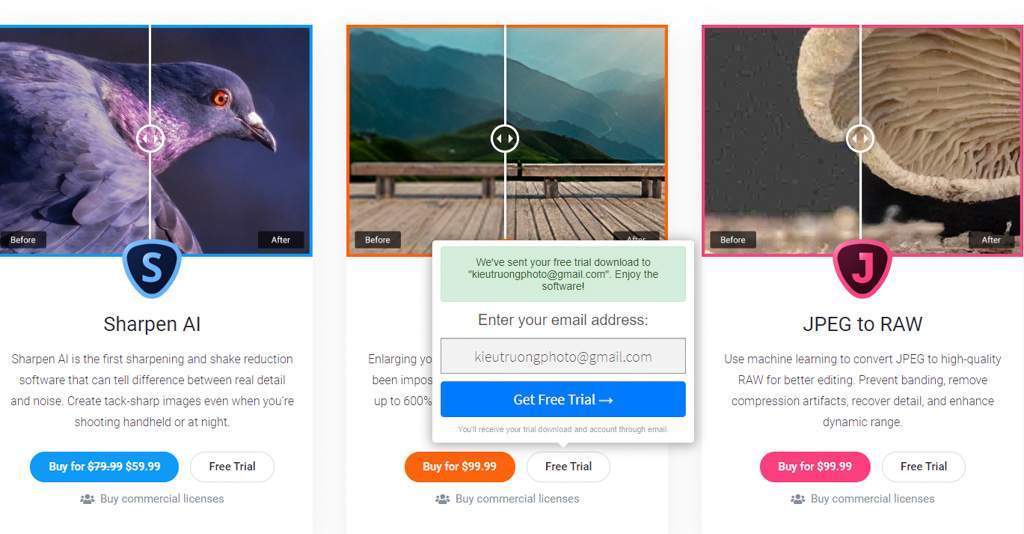
| Topaz Mask Ai | Topaz Mask Ai Trial cho Windows | Topaz Mask Ai Trial cho Mac OS |
Để bắt đầu, chúng ta vào trang chủ của Topazlabs. Chọn đến Topaz Mask Ai và nhấn Trial. Tại đây, bạn hãy nhập Email để đăng ký và link tải phần mềm. Email thường nằm trong thư rác. Sau đó, tải về phiên bản phù hợp với Windows hay Mac OS .
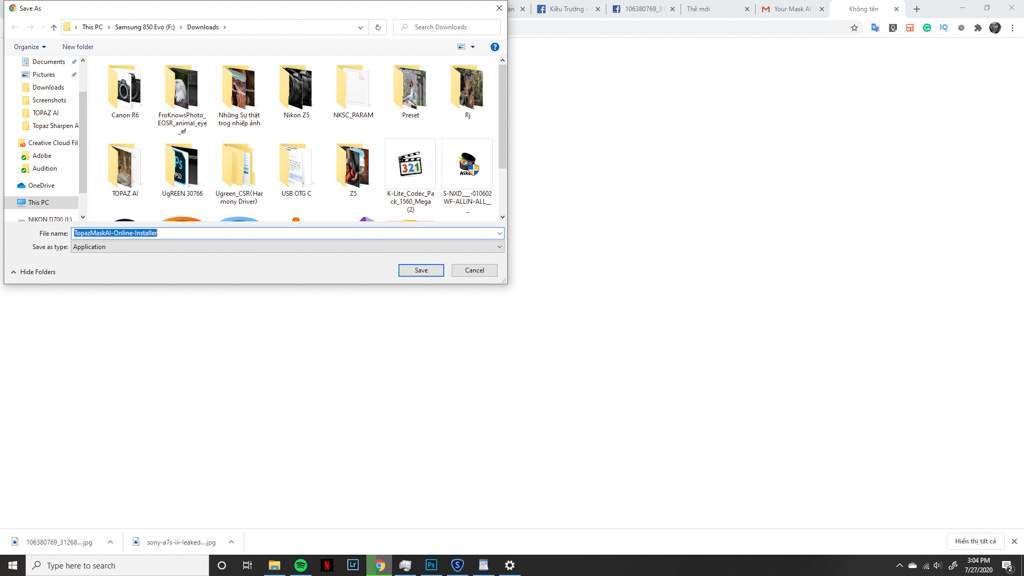
Chọn nơi lưu trữ và nhấn Save
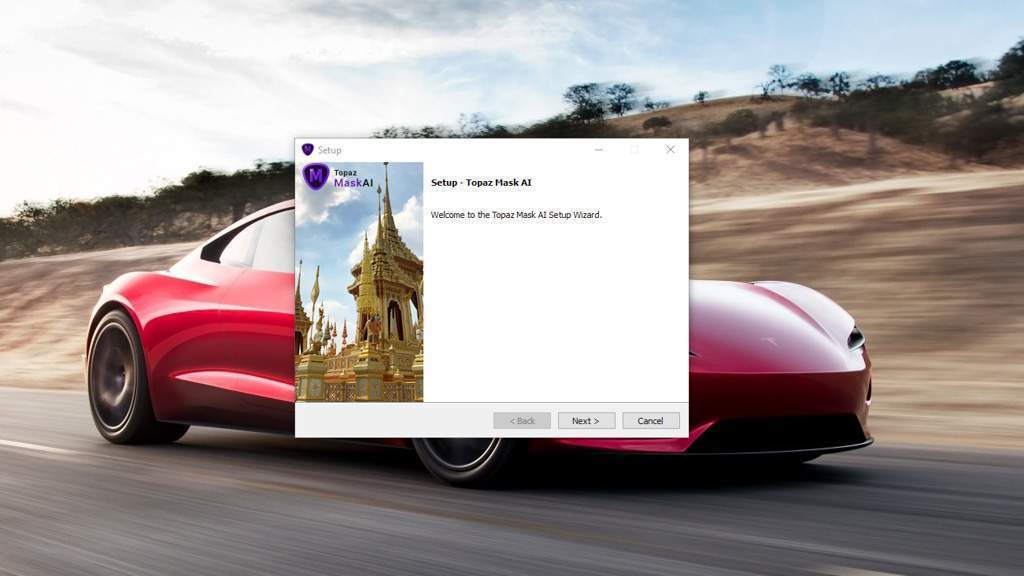
Sau khi tải xong, chúng ta cài đặt như các phần mềm thông dụng khác. Chỉ việc chọn Next cho đến khi hoàn tất.
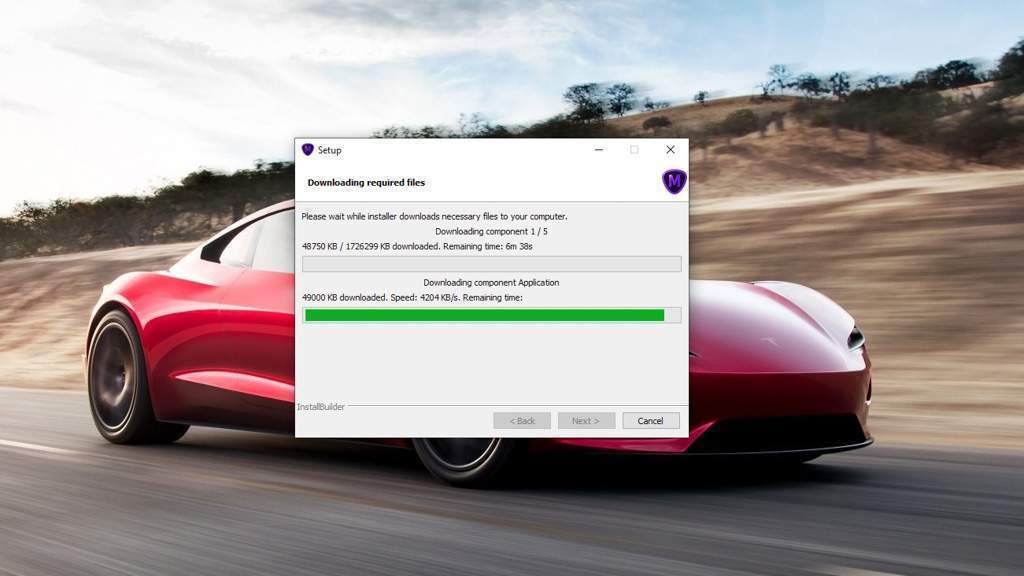
Phần mềm yêu cầu kết nối Internet, để tải thêm dữ liệu về máy tính. Phần này có thể hơi lâu một chút. ?
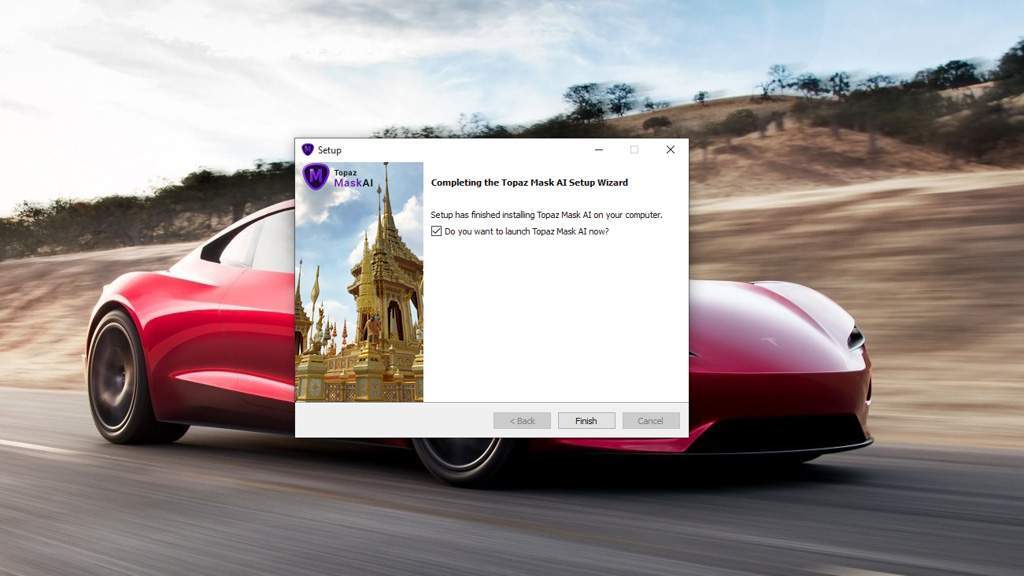
Ok, chúng ta đã cài xong Plug-in Topaz Mask Ai cho Photoshop. Tại đây, nhấn Finish để chạy thử.
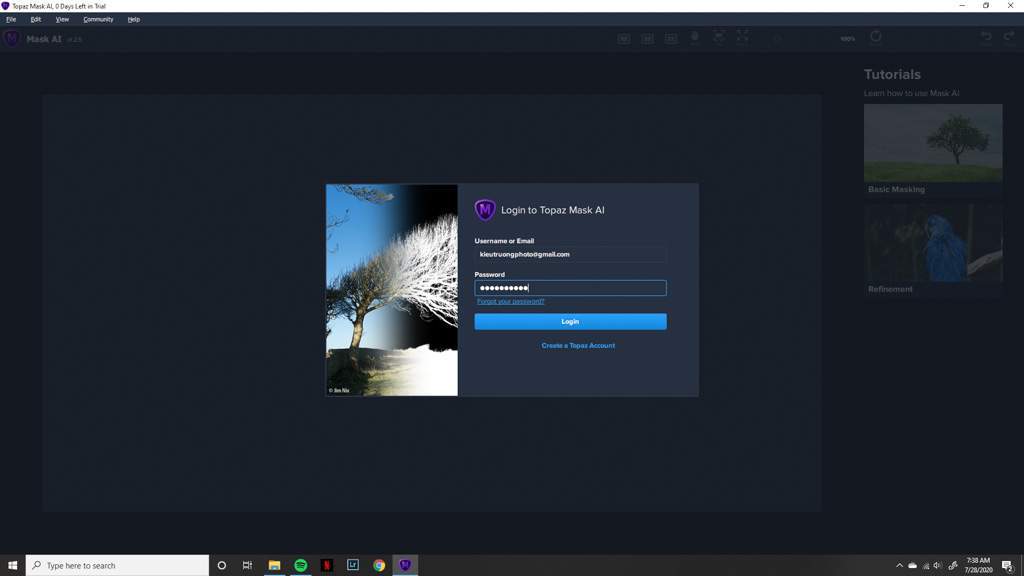
Xem thêm : Hướng dẫn chụp ảnh sáng tạo để có những bức ảnh để đời
Tiếp theo, nhập email và mật khẩu đã nhận được trong email và nhấn Login. Bây giờ bạn đã có thể sử dụng được Topaz Mask Ai. Phần mềm có thể chạy độc lập hoặc chạy cùng Photoshop và Lightroom. Bạn thấy cách nào tiện thì dùng cách đó nha. ?
Tách tóc trong Photoshop bằng Topaz Mask Ai
Thông thường, chúng ta sử dụng Select and Mask để tách tóc trong Photoshop. Hoặc sử dụng tính năng Subject trong Photoshop mới hơn. Qua trải nghiệm, mình thấy cũng khá tốt, nhưng chưa được hài lòng. Những tính năng này vẫn còn rất khó với người ít kinh nghiệm. ?
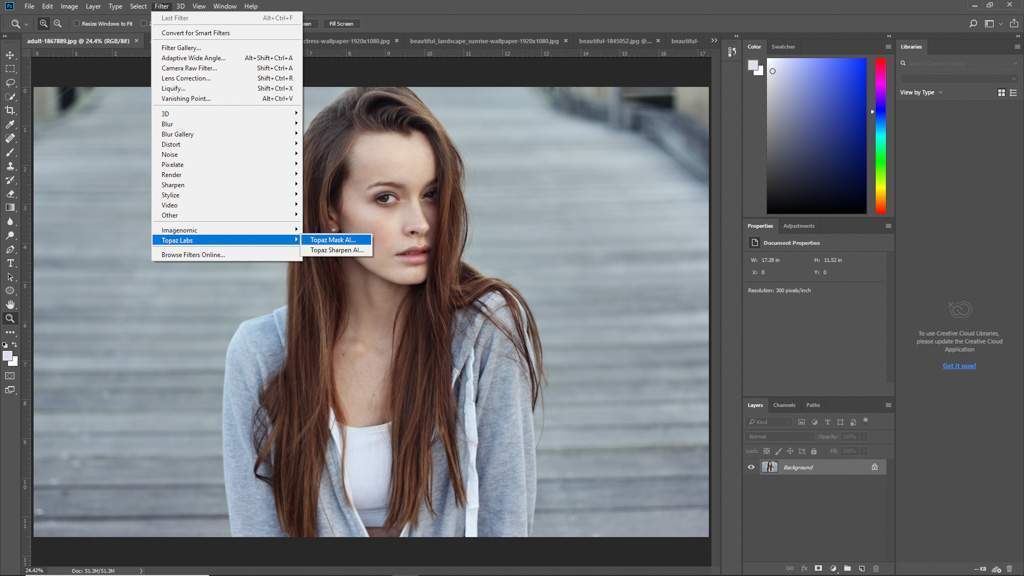
Để tách tóc đơn giản hơn, chúng ta mở Photoshop vào Filter > Topaz Labs > Topaz Mask Ai. Phần mềm tự động lấy bức ảnh đang có trong Photoshop và đưa ra phương án xử lý tốt nhất.
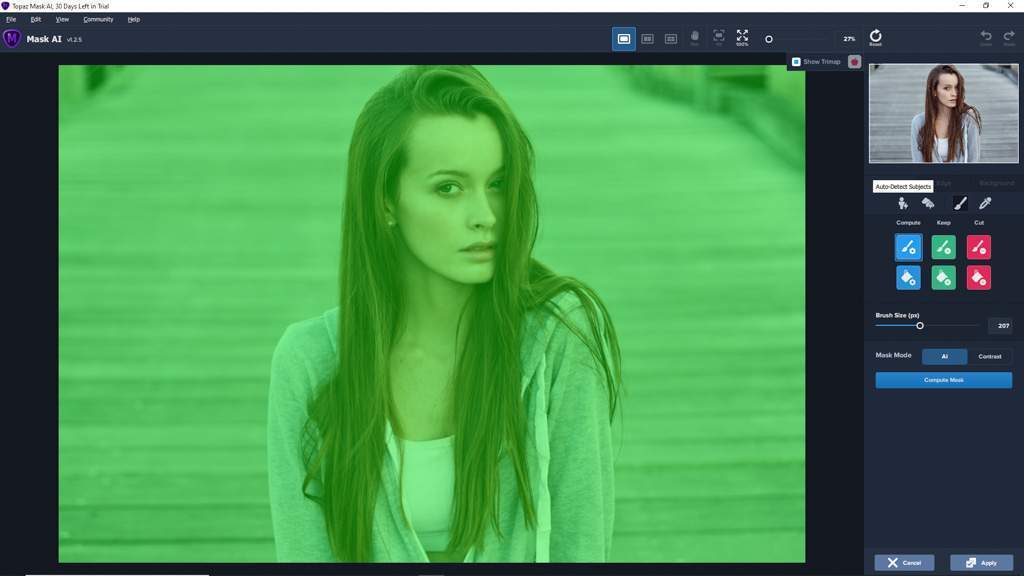
Chọn Auto Detect Subjects, có biểu tượng hình người trong Topaz Mask Ai. Phần mềm tự động nhận diện và tách chủ thể ra khỏi nền. Bạn gần như không phải thao tác gì thêm nữa.
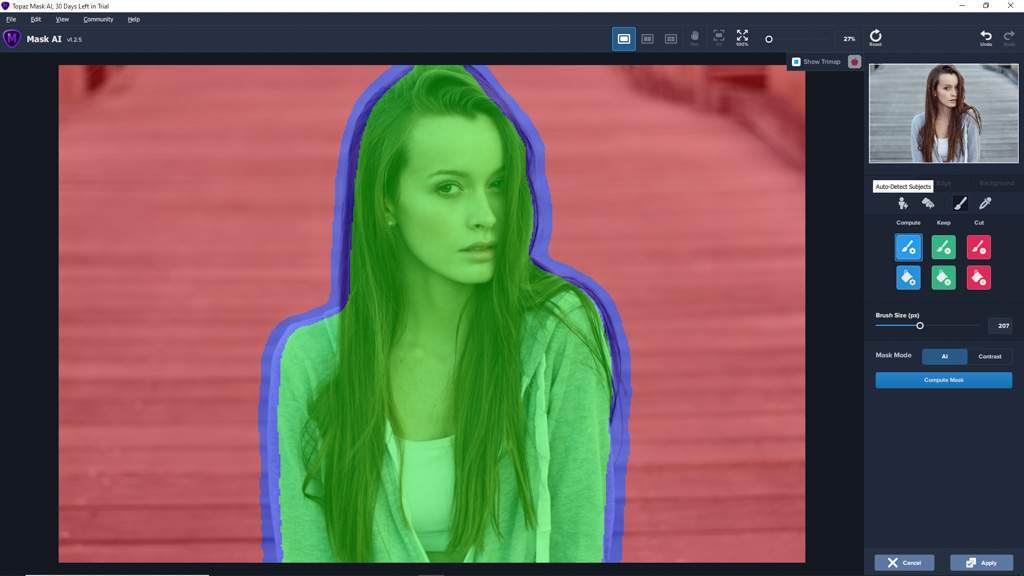
Phần mềm tự động phân loại thành 3 vùng màu sắc khác nhau. Màu xanh lá (Green) sẽ được giữ lại. Màu xanh dương (Blue) là vùng biên của chủ thể. Phần này sẽ được xử lý để tách riêng tóc và nền. Phần màu đỏ (Red) sẽ bị loại bỏ hoàn toàn. Bạn có thể điều chỉnh các vùng màu sắc, bằng tính năng Brush phía dưới.
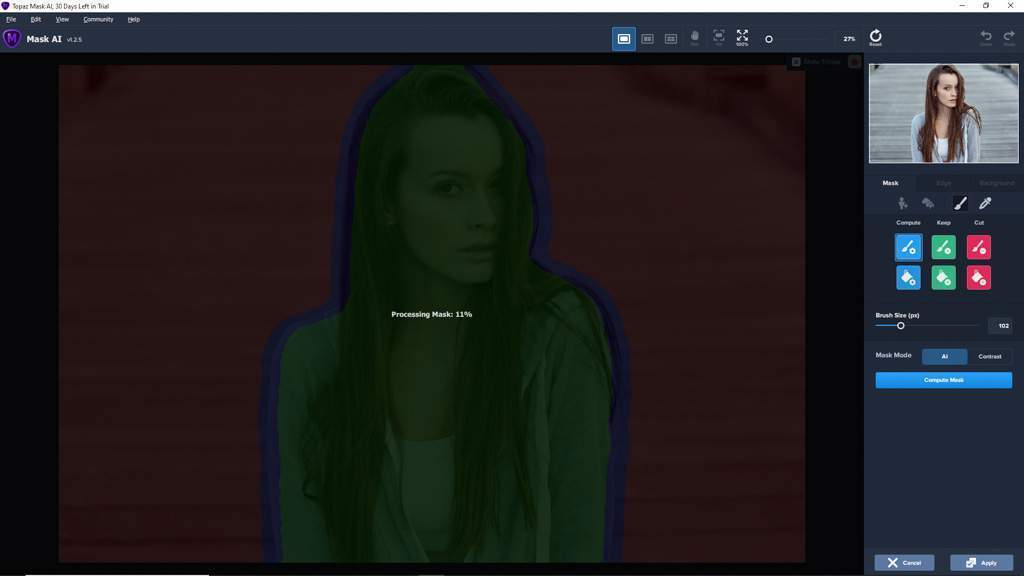
Cuối cùng nhấn Compute Mask để máy tính xử lý trong khoảng 30 giây. Chủ thể sẽ được tách khỏi nên một cách hoàn hảo.
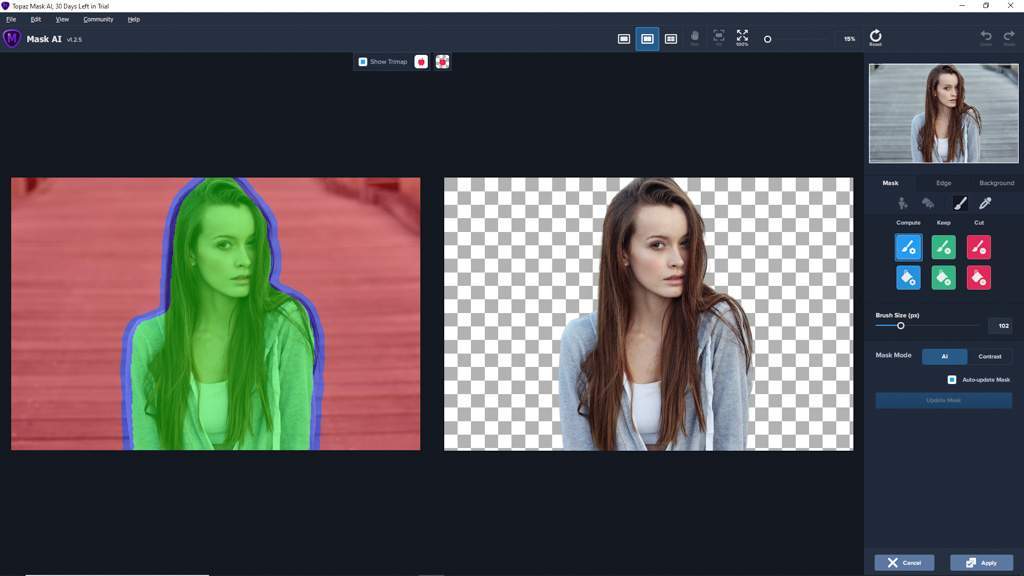
Như các bạn đang thấy, kết quả hoàn hảo ngoài mong đợi. Tóc của chủ thể được tách rất chi tiết. Mà không phải can thiệp gì nhiều. ?
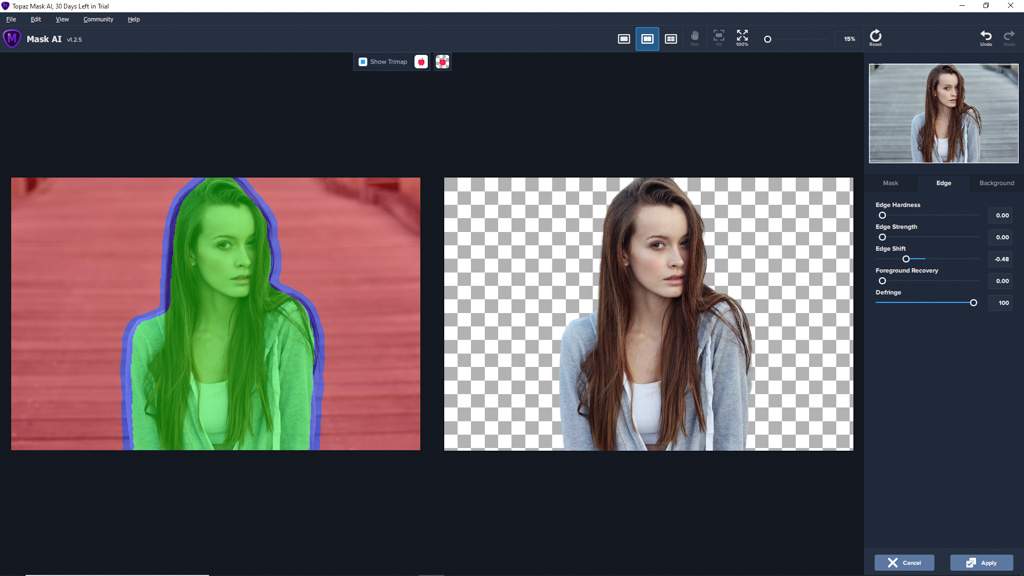
Để có kết quả tốt hơn nữa. Chúng ta vào phần Edge và điều chỉnh lại thông số, để giảm những vùng ảnh bị lem.
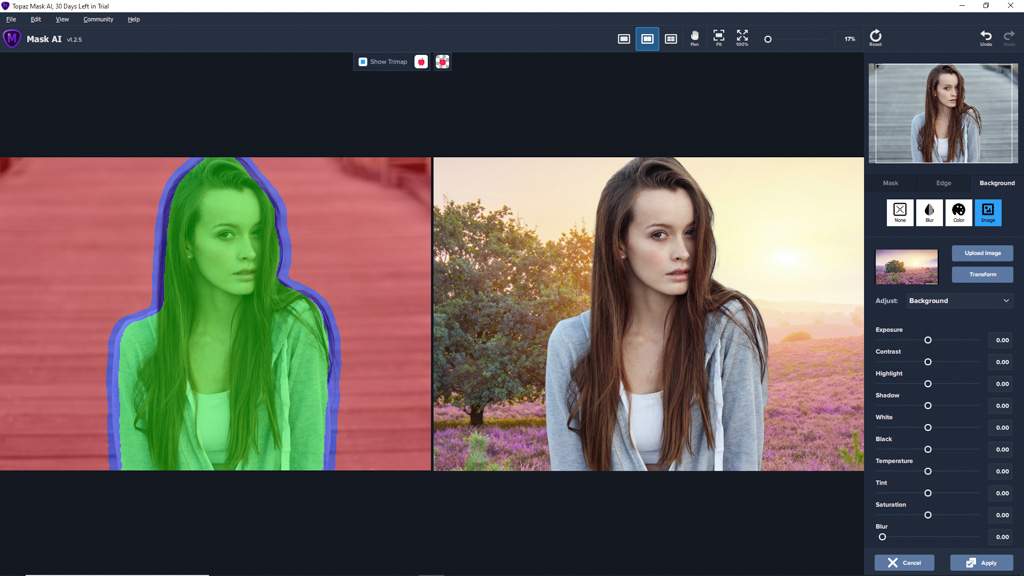
Xem thêm : Hướng dẫn kỹ thuật chụp ảnh chồng hình Multiexposure trên máy ảnh Canon
Cuối cùng, vào Background thay nền mới. Bạn chỉ việc chọn bất kỳ tấm hình nào mình thích là xong. Thay vì mất hàng giờ để tách tóc trong Photoshop. Phần mềm Topaz Mask Ai giúp bạn tách tóc trong 1 phút mà thôi. Có vẻ trường hợp nền 1 màu như trên quá dễ. Một số bạn cảm thấy chưa hài lòng lắm…?
Tách tóc nền phức tạp trong Photoshop
Mình sử dụng tấm hình có nền rất phức tạp, màu sắc tương đồng với tóc. Trước khi thử nghiệm, mình dự đoán Topaz Mask Ai sẽ cho kết quả không tốt như ví dụ trên. ?
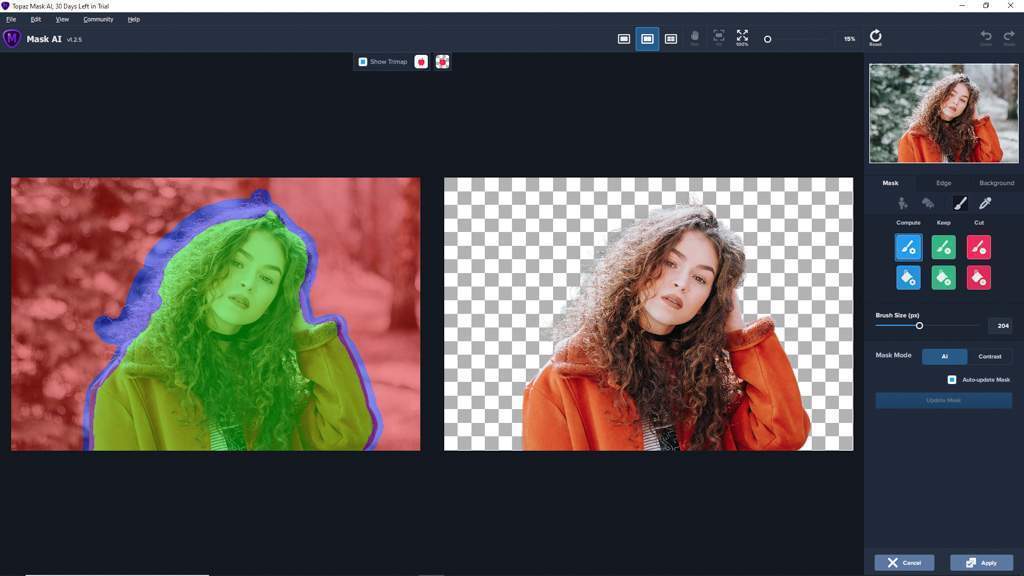
Mình chỉ việc chọn Auto Detect Subjects và nhấp Compute Mask. Sau 30 giây, chúng ta có kết quả vượt ngoài mong đợi. Tóc được tách khỏi nền một cách hoàn hảo, mà chưa cần hiệu chỉnh trong Edge. Mình tin rằng, nhiều bạn phải mất hàng giờ liền với xử lý được hình trên trong Photoshop. Nhưng bây giờ chỉ mất 1 phút…?
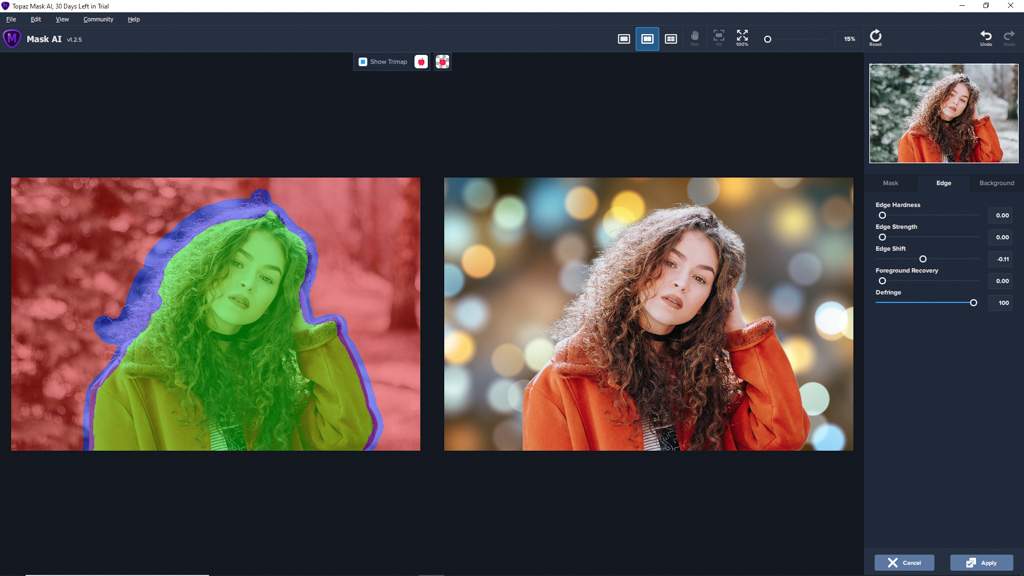
Xong rồi, tiếp tục vào Background chọn nền khác. Mọi thứ diễn ra nhanh và hoàn hảo tới mức khó tin. Mình tin rằng, phần mềm Topaz Mask Ai làm tốt hơn 85% người dùng cơ bản. Và chắc chắn nhanh hơn bất kỳ ai, cho dù chuyên nghiệp đến mấy đi nữa. Ngoài tách tóc, Topaz Maks AI có thể tách mọi thứ. Bạn chỉ việc nói với phần mềm vùng cần loại bỏ, ven và cần giữ lại. ?
Tách mây trong Photoshop bằng Topaz Mask Ai
Rất nhiều bạn có nhu cầu tách mây và ghép mây. Để bức ảnh trở nên hoàn hảo hơn. Photoshop có thể tách mây khá tốt và nhanh. Nhưng với Topaz Mask Ai, bạn có thể tách mây trong chớp mắt. Thậm chí không phải nhìn vào màn hình luôn.
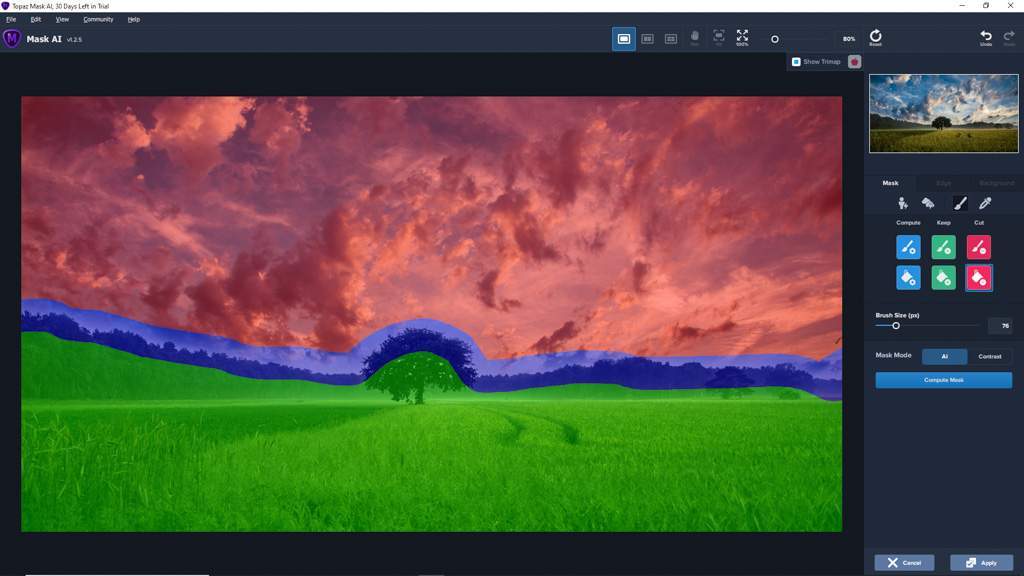
Bạn chỉ việc chọn vào tính năng Auto Detect Sky, nằm cạnh Auto Detect Subjects. Phần mềm sẽ nhận diện đường chân trời, mây và tiền cảnh. Sau đó chia thành 3 vùng màu sắc xanh lá (green), xanh lam (Blue) và đỏ (Red). Bạn có thể sử dụng Edge để hiệu chỉnh để có kết quả tốt hơn. Sau đó nhấn Compute Mask và đợi kết quả.
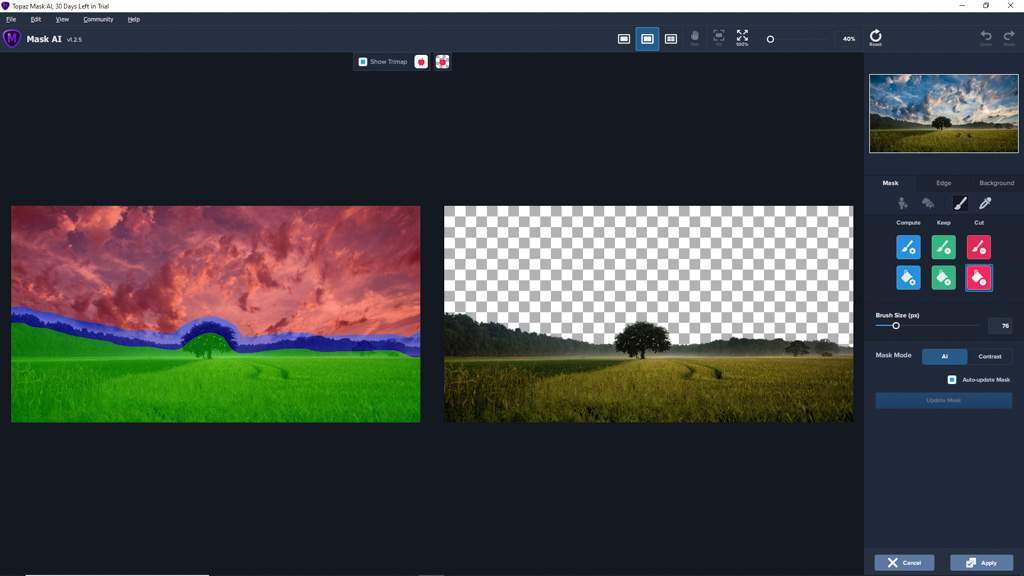
Mây được tách một cách hoàn hảo sau 30 giây. Một số trường hợp chưa như ý. Bạn có thể vào tính năng Edge để hiệu chỉnh lại. Nói chung, kết quả tốt và quá dễ với người không rành Photoshop.
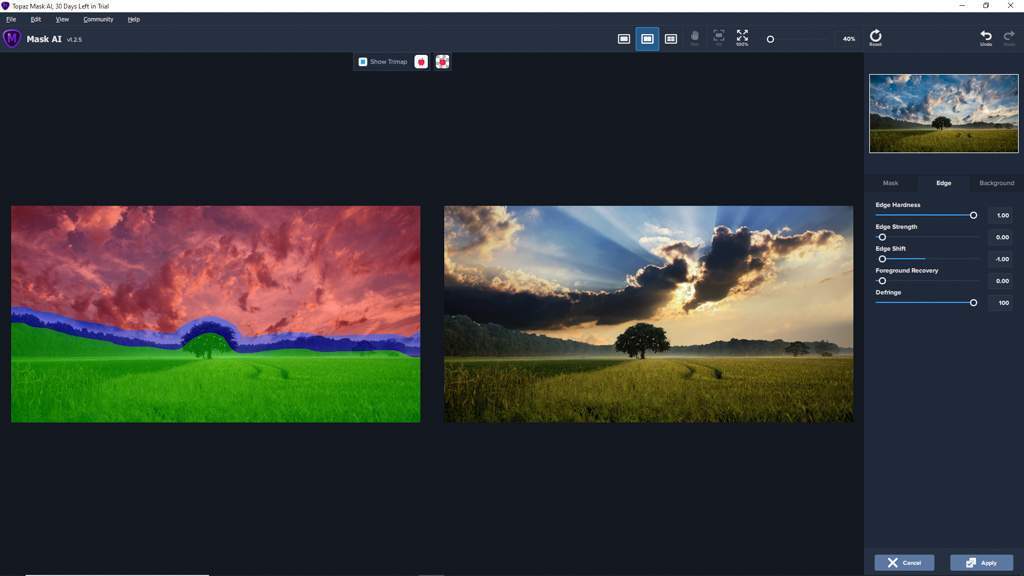
Cuối cùng, chúng ta vào Background và thay mây là xong. Bức ảnh trở nên ấn tượng hơn nhiều phải không. Như vậy, chúng ta tìm hiểu xong cách cài đặt Topaz Mask Ai cho Photoshop. Sau đó sử dụng Topaz Mask Ai để tách tóc trong Photoshop và tách mây. Có lẽ, đây là giải pháp tốt nhất để thực hiện tách tóc và mây trong Photoshop. Chúc bạn thật nhiều ảnh đẹp. Cảm ơn đã dành thời gian tham khảo. ?
Nguồn: https://25giay.vn
Danh mục: Kỹ Thuật Nhiếp Ảnh


